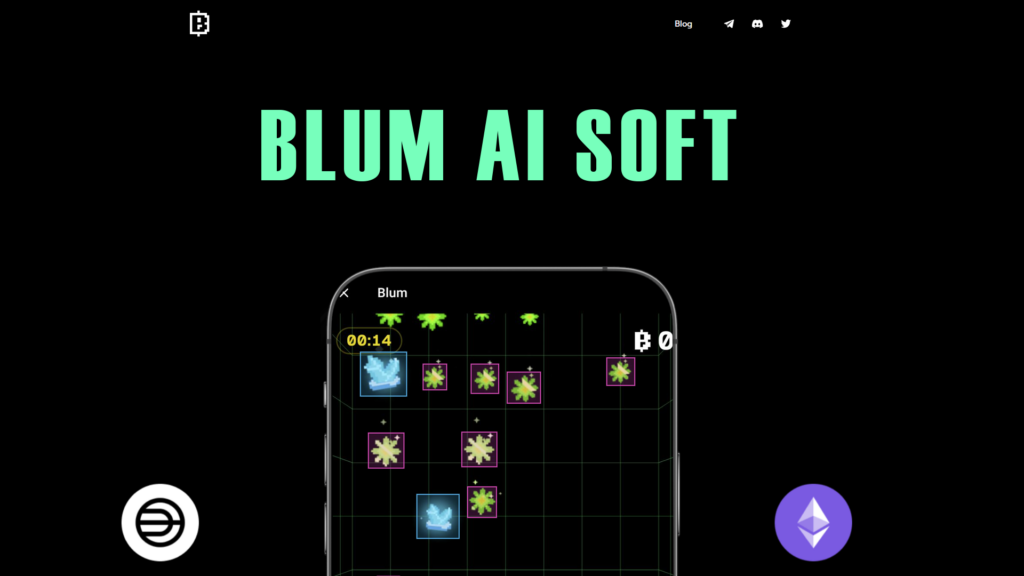Після Notcoin почалась мета ТГ ботів/клікерів і Blum (@blumcryptobot) один з найперспективніших проектів, де основний спосіб отримання поінтів – це гра, але руками проклікувати, наприклад 200 білетів – не найкраща ідея, тут на допомогу приходить Python скрипт, який робитиме це за вас, при цьому максимально наближено до людських дій (без будь-якого втручання чи взаємодії з кодом Blum).
Demo
Якщо у вас немає необхідного обладнання або часу розбиратись, ви можете купити потрібну к-сть тікетів і поставити BLUM на автофарм, хоч з телефона.
Не потрібно нічого встановлювати, додаткових знань чи обладнання, деталі – t.me/cryptocodi/102
Вступ
Скрипт працює на Computer Vision, тобто на аналізі зображення і виявленні на ньому об’єктів (зірки, бомби, заморозки), це означає, що немає ніякої взаємодії з кодом Blum або самим API і теоретично софт на 100% безпечний.
Скрипт ефективно використовувати коли в вас накопилось багато тікетів, немає сенсу запускати його на 2–3 гри. Рекомендую накопичувати 50+ квитків і тоді запускати скрипт.
Наприклад запускати на пачці акаунтів раз в тиждень або раз в два тижні.
Функції скрипта
- Працює на AI (computer vision) — працює тільки з зображенням, немає взаємодії з кодом/API BLUM
- Автоматичний збір зірок (з поточною натренованою моделлю продуктивність становить близько 140 балів за гру)
- Автоматичне уникнення бомб у грі (з можливістю налаштувати безпечну відстань у конфігурації)
- Пріоритезація фрізів (якщо фріз виявлено, він буде натиснутий першим)
- Можливість працювати на різних розширенях екранів (роздільна здатність екрану вказана в конфігу)
- Логування кожного запуска в консоль і збереження логів в файлах
Вимоги
Системні вимоги
- ОС: Windows
- CPU: 8+ ядер з рекомендованою базовою частотою 3+ ГГц
- RAM (оперативна пам’ять): 8+ ГБ
- GPU (графічний процесор): допустима інтегрована відеокарта, але принаймні 1 ГБ пам’яті графічного процесора (скрипт ще не тестувався на віртуальних машинах)
Програмні вимоги
- Python 3.10+ (гайд по встановленню Python)
- BlueStacks www.bluestacks.com або LDPlayer www.ldplayer.net (скрипт тестувався на LDPlayer)
- Git git-scm.com
Корисні посилання
- Python – www.python.org/downloads/ (як встановити на Windows)
- Проект на GitHub – github.com/deKibi/blum-game-ai-clicker
- Git – git-scm.com/downloads
- LDPlayer – www.ldplayer.net/download/install
- Telegram bot Blum – t.me/BlumCryptoBot
- Відео-гайд (YouTube) – youtube.com
- Підтримка від спільноти (Telegram чат) – t.me/+7HQEraVgW0xmYjMy
Встановлення скрипта
Перед запуском скрипта повністю прочитайте наведену нижче інструкцію.
1.1 Склонуйте GitHub репозиторій на свою машину (для цього в вас має бути встановлений клієнт git)
git clone https://github.com/dKibi/blum-game-ai-clicker.git1.2. Створіть віртуальне середовище та активуйте його (команди для Windows)
python -m venv venvvenv\Scripts\activate1.3. Встановіть бібліотеки проекту (запускайте з активованим venv, щоб встановити бібліотеки в віртуальне середовище, а не глобально)
pip install -r requirements.txt1.4. Завантажте та встановіть Android емулятор (LDPlayer або BlueStacks)
Я використовую емулятор для спрощеного захвата картинки, якщо ви впевнені і знаєте інший спосіб, можете використовувати його, головне завдання – вікно, яке ви транслюватимете, має містити тільки вікно з відкритим ботом Blum.
1.5 Запустіть Multi Instance Manager (є в LDPlayer і BlueStacks), створіть профіль з ім’ям, за яким вам легко буде ідентифікувати акаунт
Наприклад, ім’я інстансу – “Blum1-TGAccountName1-TGAccountName2-TGAccountName3”. Намагайтеся не використовувати пробілом і спеціальних символів, щоб уникнути можливих проблем.
Запуск скрипта
2.1 Запустіть створену емуляцію пристрою Android і переконайтеся, що у вас включена вертикальна орієнтація
Основне завдання – у вас повинен бути такий масштаб, щоб при відритому боті Блюма завжди була видна кнопка “Play” (як на початковому екрані, так і після звершення кожної гри). На LDPlayer у мене це – вертикальна орієнтація, роздільна здатність екрану – 900×1600
Чим нижче роздільна здатність емульованого пристрою та пристрою, на якому ви запускаєте скрипт, тим краще продуктивність скрипту. Головне, щоб роздільна здатність не була надто маленькою і кнопки “Play” або “Play again” завжди були видні (без додаткових прокручування екрана). Я запускаю на роздільній здатності HD 1920×1080 на комп’ютері та 900×1600 (вертикальна орієнтація) на емуляторі.
2.2 Всередині запущеного екземпляра Android встановіть, запустіть та увійдіть до Telegram, де ви плануєте запускати ТГ бота Blum
2.3 Запустіть ТГ бота Blum та перейдіть на домашню сторінку бота
Якщо у вас є інші вікна, наприклад, щоденний бонус, закрийте їх усі. Ви маєте бути на домашній сторінці, де є видима кнопка Play.
2.4 Запустіть скрипт з кореня проекту за допомогою команди:
python main.pyЦе перший запуск, при якому згенеруються структура проекту та початковий конфіг. Після запуску конфігурація проекту має бути створена у files/config.yaml.
2.5 Відкрийте файл config.yaml (наприклад, за допомогою Notepad++) і відредагуйте роздільну здатність екрана та назву вікна, в якому запущено Blum відповідно до свого хоста (пристрою, на якому ви запускаєте скрипт).
- Переконайтеся, що на вашому комп’ютері не включений скейлінг (масштаб 100%)
- Зачекайте кілька секунд, і вам буде запропоновано ввести, скільки ігор потрібно зіграти.
2.6 Після того, як ви ввели свої значення в config.yaml і підготували Telegram з відкритим ТГ ботом Blum, можете запускати скрипт для початку автоматичного фарму поінтів, команда для запуску та ж сама:
python main.pyЯкщо потрібно миттєво зупинити скрипт під час гри, утримуйте англійську клавішу “q” кілька секунд.